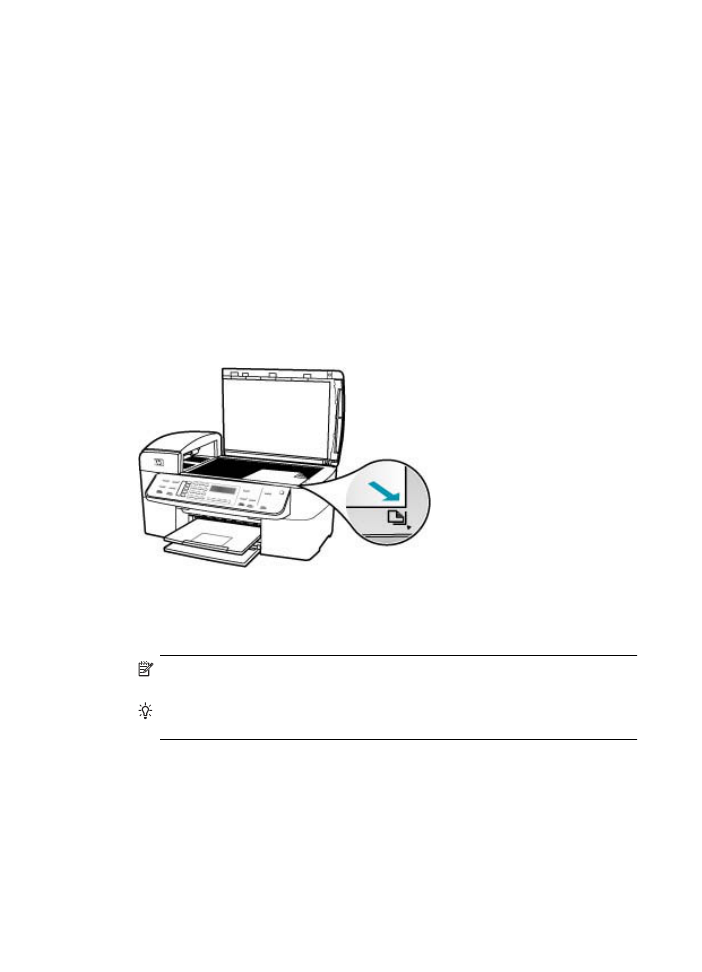
Fénykép szegély nélküli másolása 10 x 15 cm-es (4 x 6
hüvelyk) méretben
Fénykép másolásakor a legjobb minőség eléréséhez helyezzen fotópapírt az
adagolótálcába és válassza ki a papírtípusnak illetve a legjobb fotóminőségnek megfelelő
beállításokat. A csúcsminőségű nyomtatáshoz érdemes fotó-nyomtatópatront
használnia. A háromszínű nyomtatópatron és a fotó nyomtatópatron beszerelése után
egy hatszínű rendszer áll a rendelkezésére.
Szegély nélküli fényképmásolat készítése a vezérlőpanelről
1.
Töltsön 10 x 15 cm méretű fotópapírt az adagolótálcába.
2.
Helyezze az eredeti fényképet nyomtatott oldalával lefelé az üvegre a jobb első
sarokhoz igazítva.
Úgy helyezze el a fényképet az üvegen, hogy annak hosszabbik oldala legyen
párhuzamos az üveg elülső végével, ahogyan azt az üveg mentén bevésett vezetők
is jelzik.
3.
Nyomja meg a Másolás indítása – Fekete vagy a Másolás indítása – Színes
gombot.
A HP All-in-One elkészíti az eredeti fotó 10 x 15 cm méretű szegély nélküli másolatát.
Megjegyzés
Ha letépőfüllel ellátott papírt helyez a fotótálcába, a fület csak a
tinta teljes megszáradása után távolítsa el a fotónyomatról.
Tipp
Ha az eredmény nem szegély nélküli fénykép, akkor állítsa a papírtípust
Prémium fotó értékre, majd próbálja újra a másolást.
7. fejezet
80
A másolási szolgáltatások használata
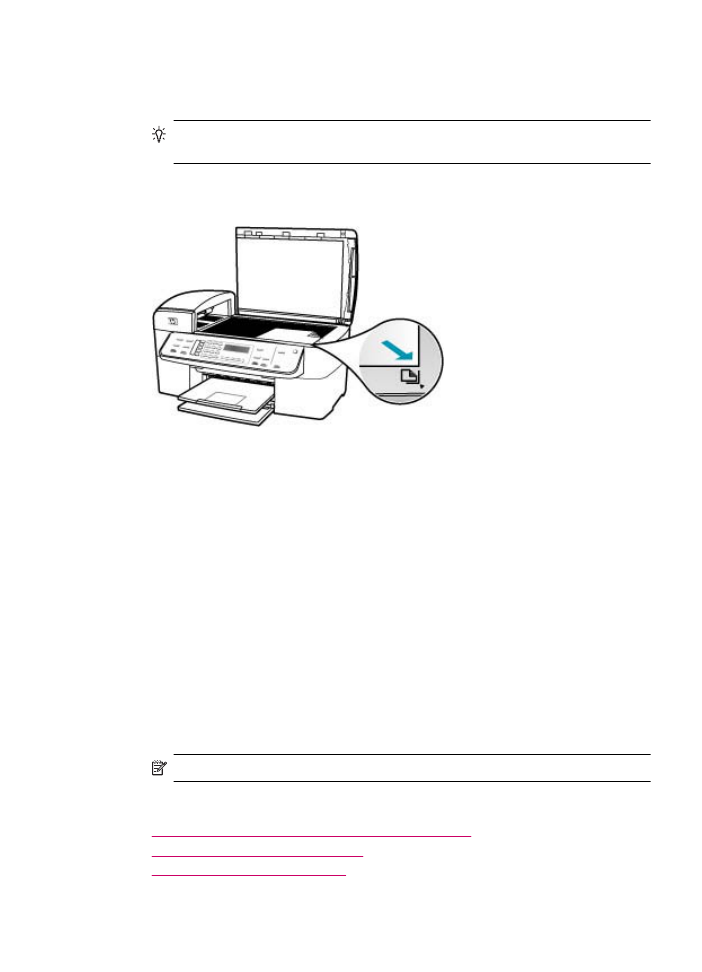
Szegély nélküli fényképmásolat készítése a HP Photosmart Studio (Mac) szoftver
segítségével
1.
Töltsön 10 x 15 cm méretű fotópapírt a fotótálcába.
Tipp
Szegély nélküli másoláskor fotópapírt (vagy más különleges papírt) kell
használni.
2.
Helyezze az eredeti példányt nyomtatott oldalával lefelé az üvegre a jobb első
sarokhoz igazítva.
3.
A HP Photosmart Studio (Mac) feladatsorában kattintson a Devices (Eszközök)
pontra.
Megnyílik a HP Device Manager (HP Eszközkezelő) ablak.
4.
Válassza ki a HP Device Managert (HP eszközkezelőt) a Dokkolóból.
Megnyílik a HP Device Manager (HP Eszközkezelő) ablak.
5.
Kattintson a Másolatok készítése lehetőségre.
6.
A Tasks (Feladatok) területen kattintson duplán a Make coipes (Másolatok
készítése) gombra.
Megjelenik a HP Copy (HP Másolás) párbeszédpanel.
7.
Válassza a Paper Size (Papírméret) előugró menü 10 x 15 cm elemét.
8.
A Paper Type (Papírtípus) előugró menüből válassza ki az adagolótálcába töltött
fotópapír típusát.
9.
Szükség szerint módosítsa a további beállításokat.
10.
Kattintson a Black Copy (Fekete-fehér másolás) vagy a Color Copy (Színes
másolás) gombra.
A HP All-in-One elkészíti az eredeti fotó 10 x 15 cm méretű, szegély nélküli másolatát.
Megjegyzés
A letépőfület csak a tinta teljes megszáradása után távolítsa el.
Kapcsolódó témakörök
•
10 x 15 cm (4 x 6 hüvelyk) méretű fotópapír betöltése
•
A másolópapír típusának beállítása
•
Fotó nyomtatópatron használata
Fénykép szegély nélküli másolása 10 x 15 cm-es (4 x 6 hüvelyk) méretben
81